Cài đặt sẽ hỗ trợ các chức năng cài đặt theo nhu cầu giúp cho việc quản lý bình luận và tin nhắn dễ dàng, hiệu quả và nhanh chóng hơn.
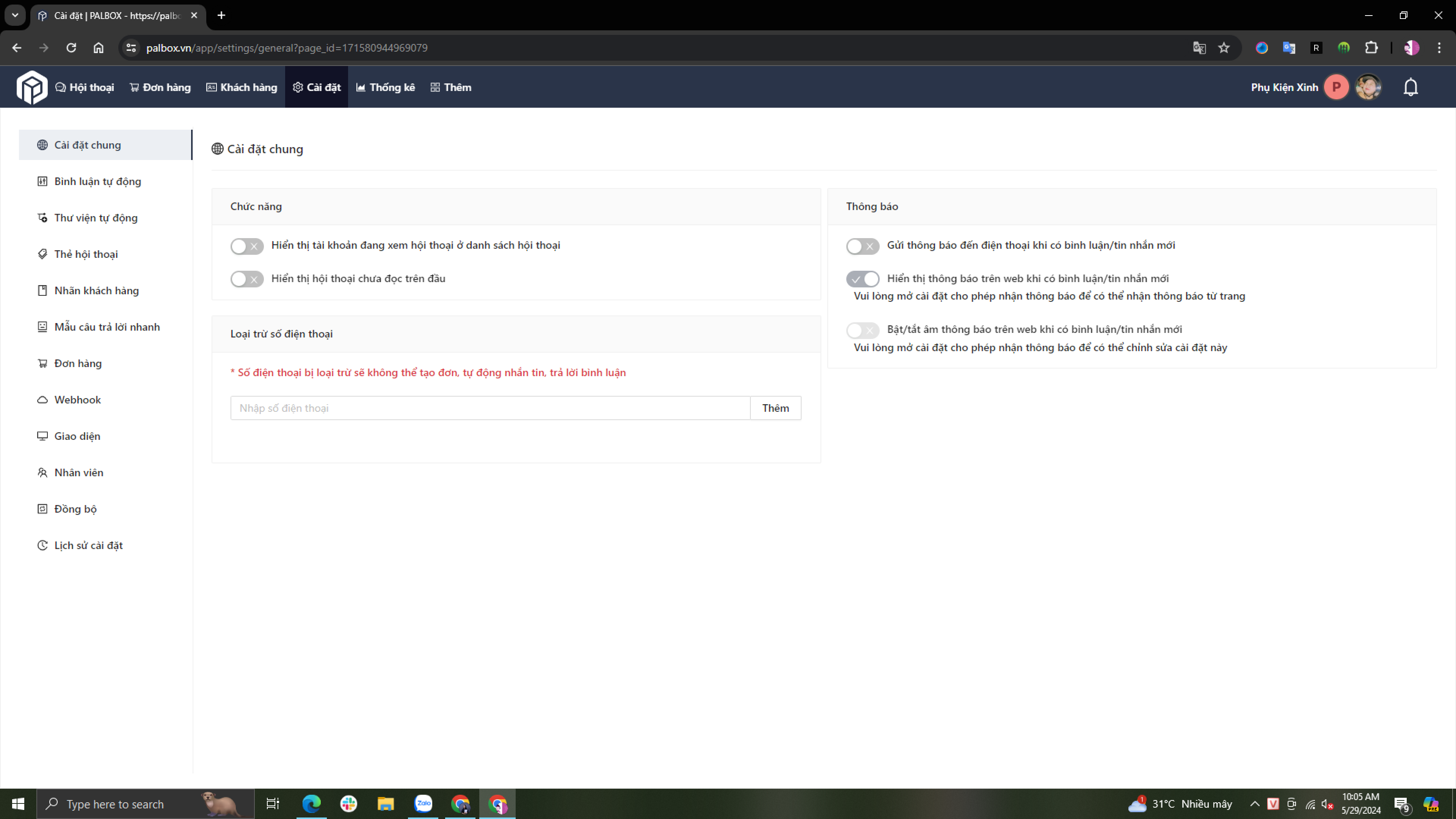
Cài đặt chung bao gồm:
Note: Các bình luận không bị ẩn đối với các tài khoản là quản trị viên của Fanpage và các tài khoản đã là bạn của tài khoản bình luận. Không ẩn bình luận của người có vai trò trên trang
Note: Khi bật tính năng Tự động thích tất cả các bình luận thì tính năng Tự động thích bình luận có số điện thoại sẽ không chọn được nữa
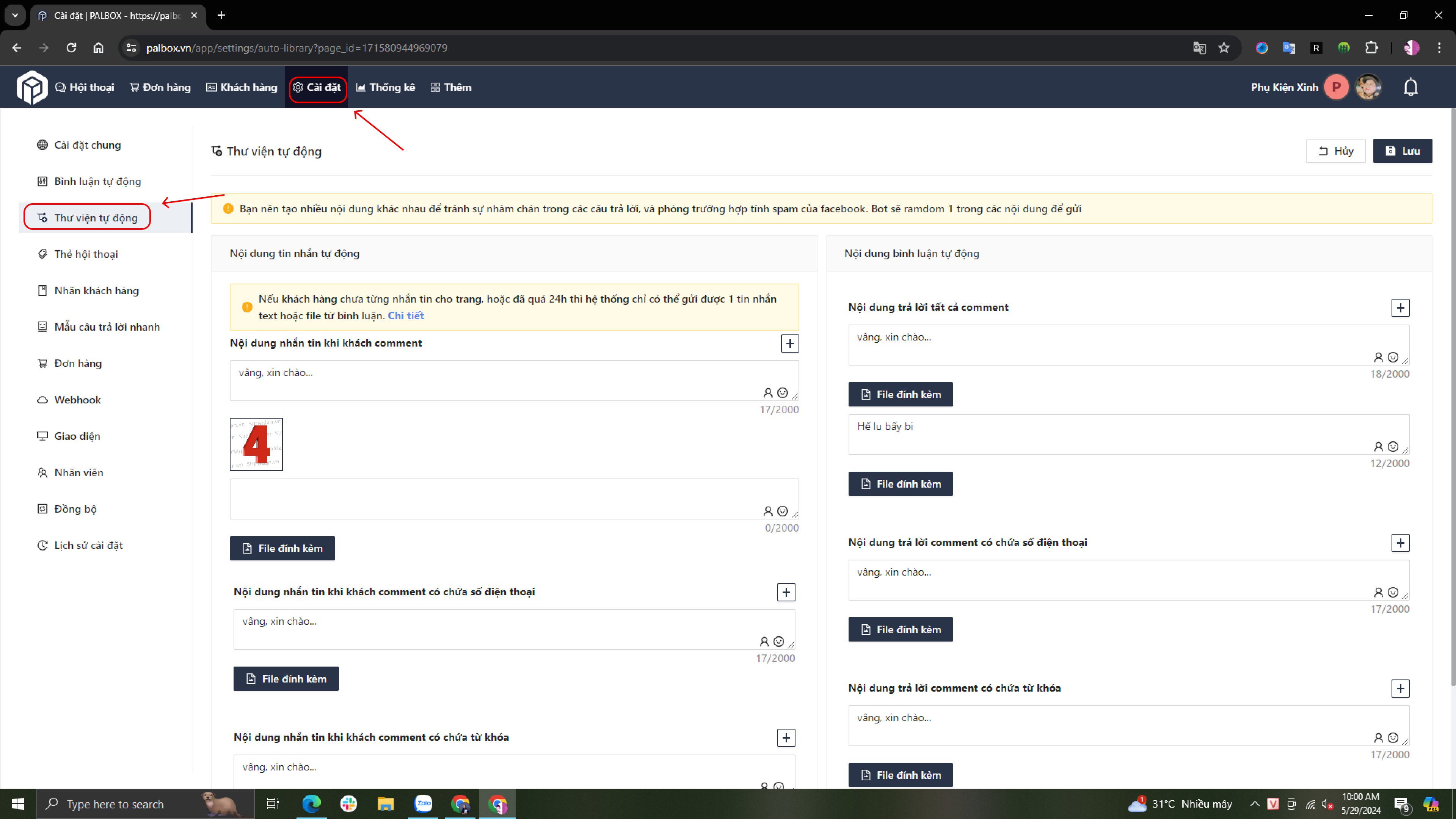
Cài đặt các câu trả lời theo mong muốn
Note: Mỗi mẫu câu chỉ được gửi kèm 1 ảnh hoặc 1 video
Tạo nhiều nội dung khác nhau để tránh sự nhàm chán trong các câu trả lời, và phòng trường hợp tính spam của facebook
Cài đặt này cho phép bạn cài đặt thẻ màu hội thoại/nhãn khách hàng. Tạo mới, thay đổi tên hoặc cài đặt chế độ hiển thị thẻ hoặc đồng bộ thẻ sang thẻ trang khác:
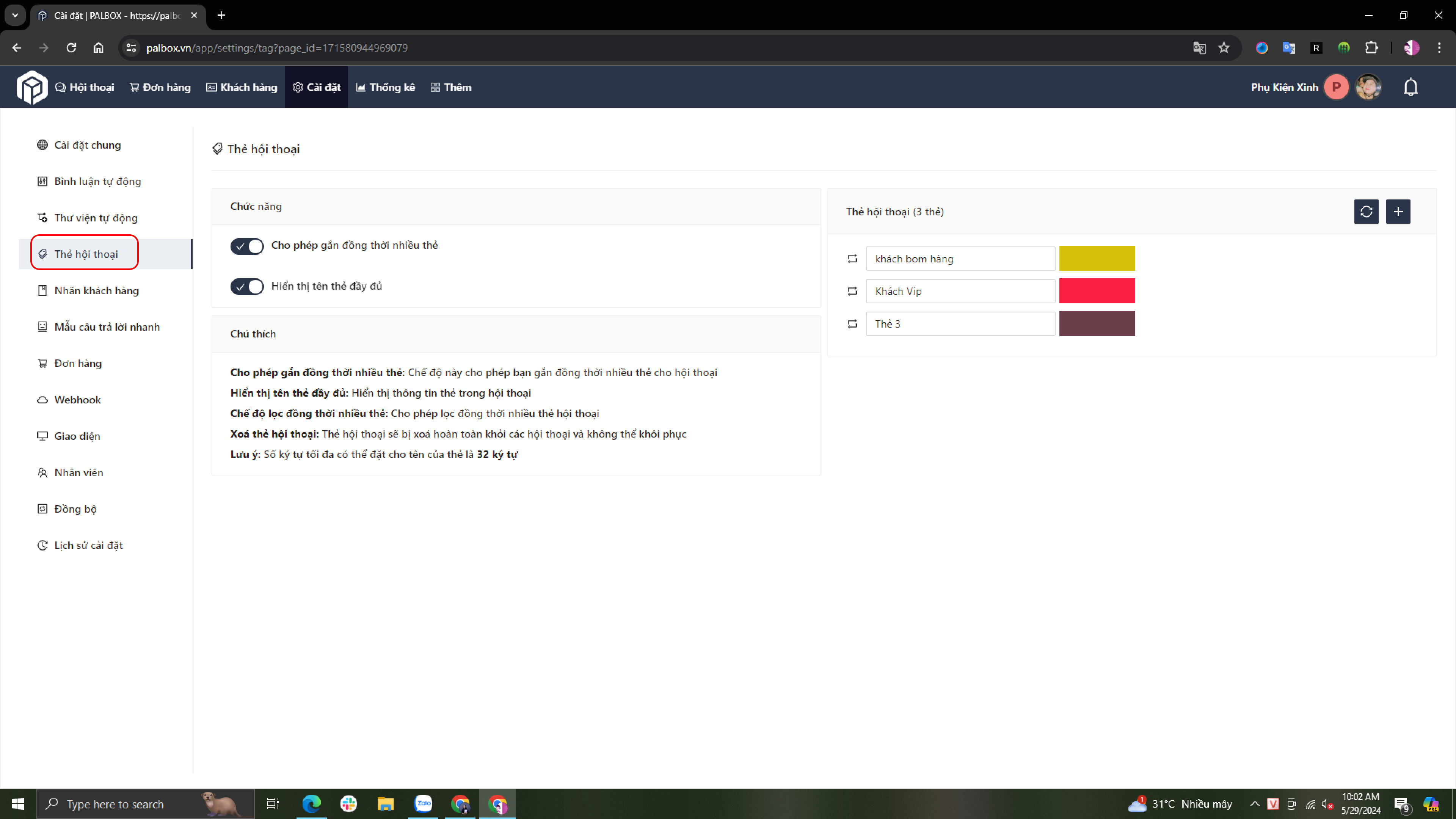
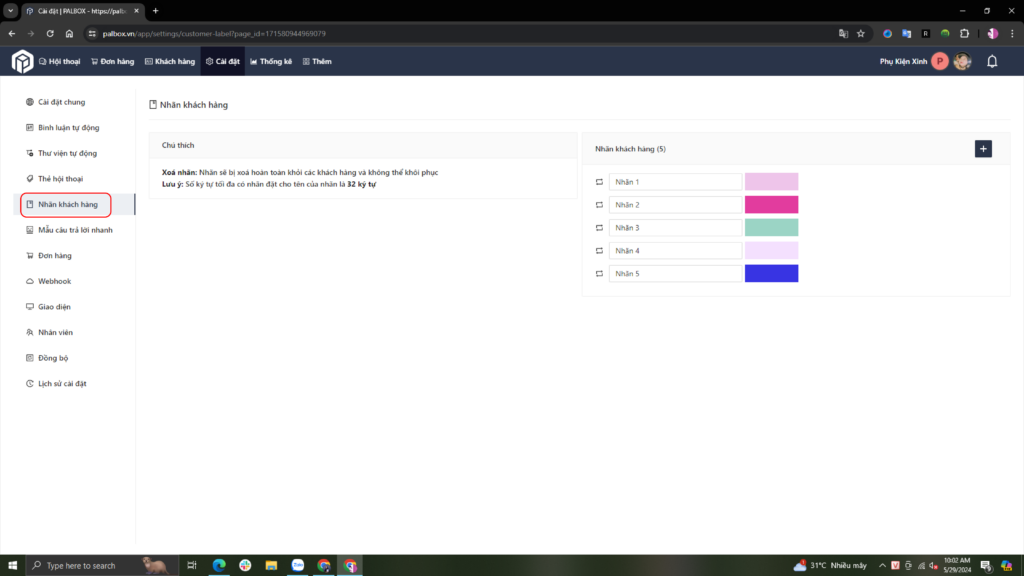
Chức năng này hỗ trợ bạn tạo các câu trả lời mẫu có sẵn thường dùng, câu trả lời có thể bao gồm cả text và ảnh
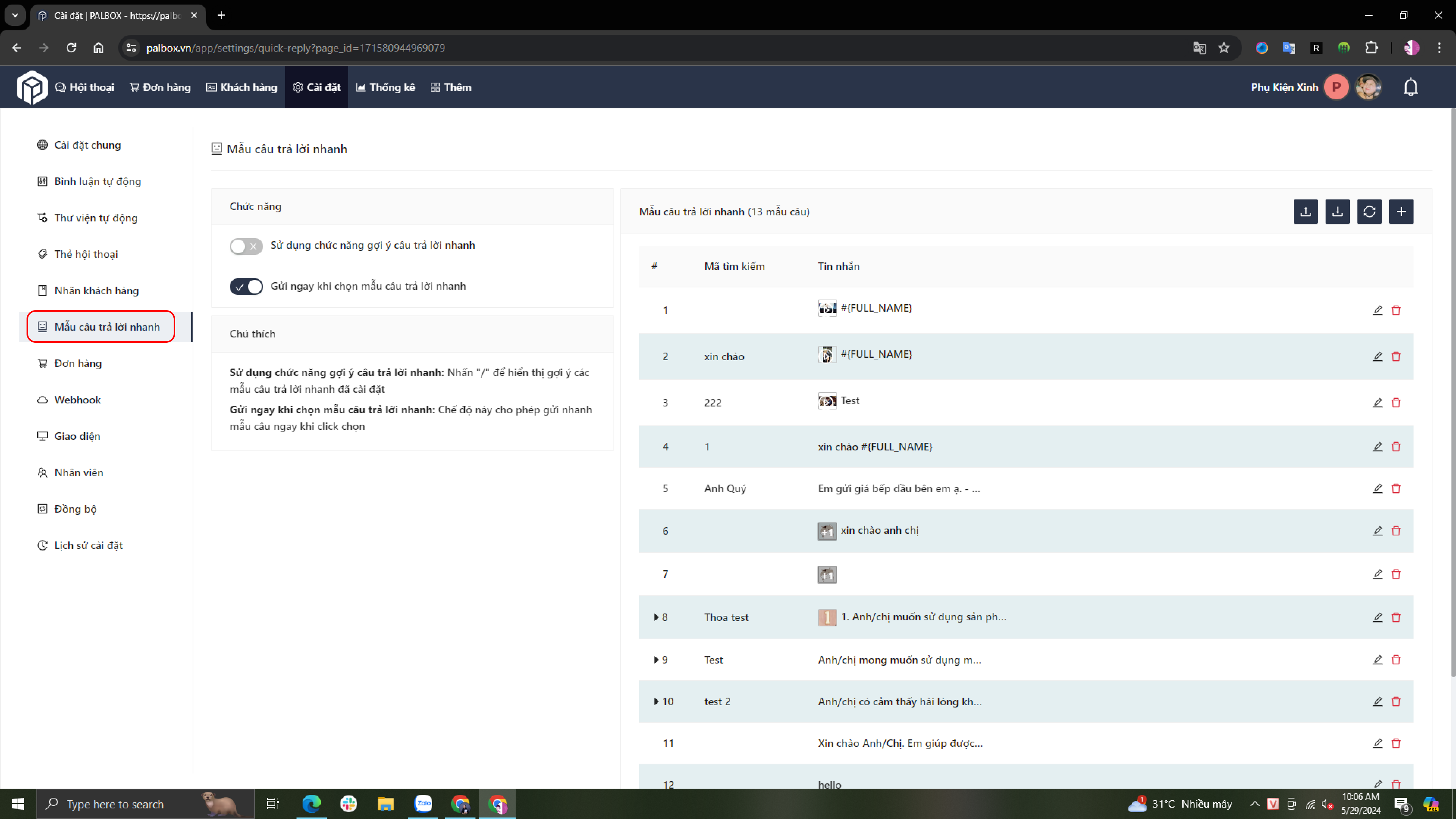
Thêm câu trả lời nhanh: bạn cần thực hiện các bước sau
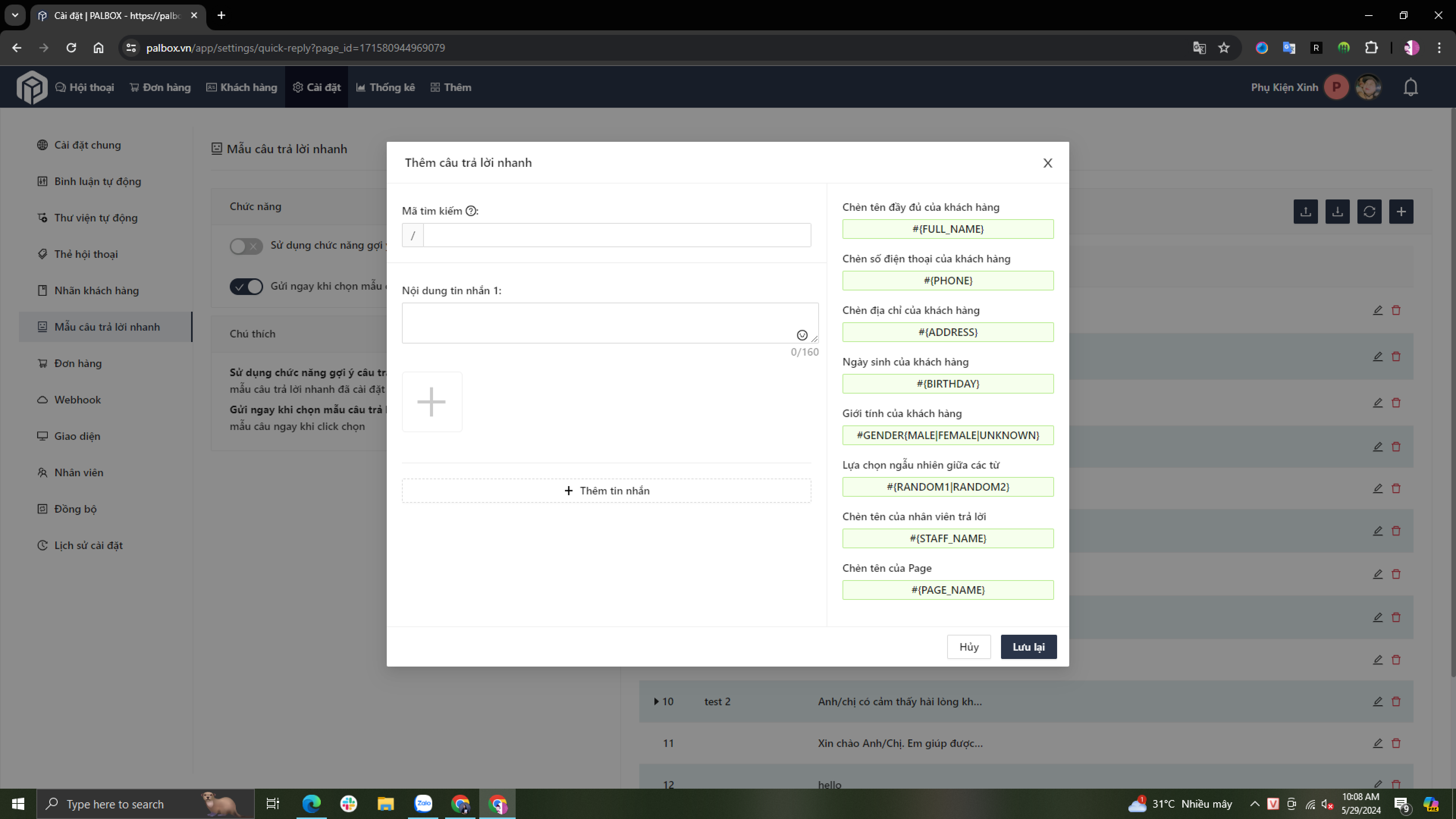
Bạn có thể tải mẫu câu trả lời nhanh về theo file excel hoặc nhập mẫu câu từ file excel theo đúng định dạng mẫu
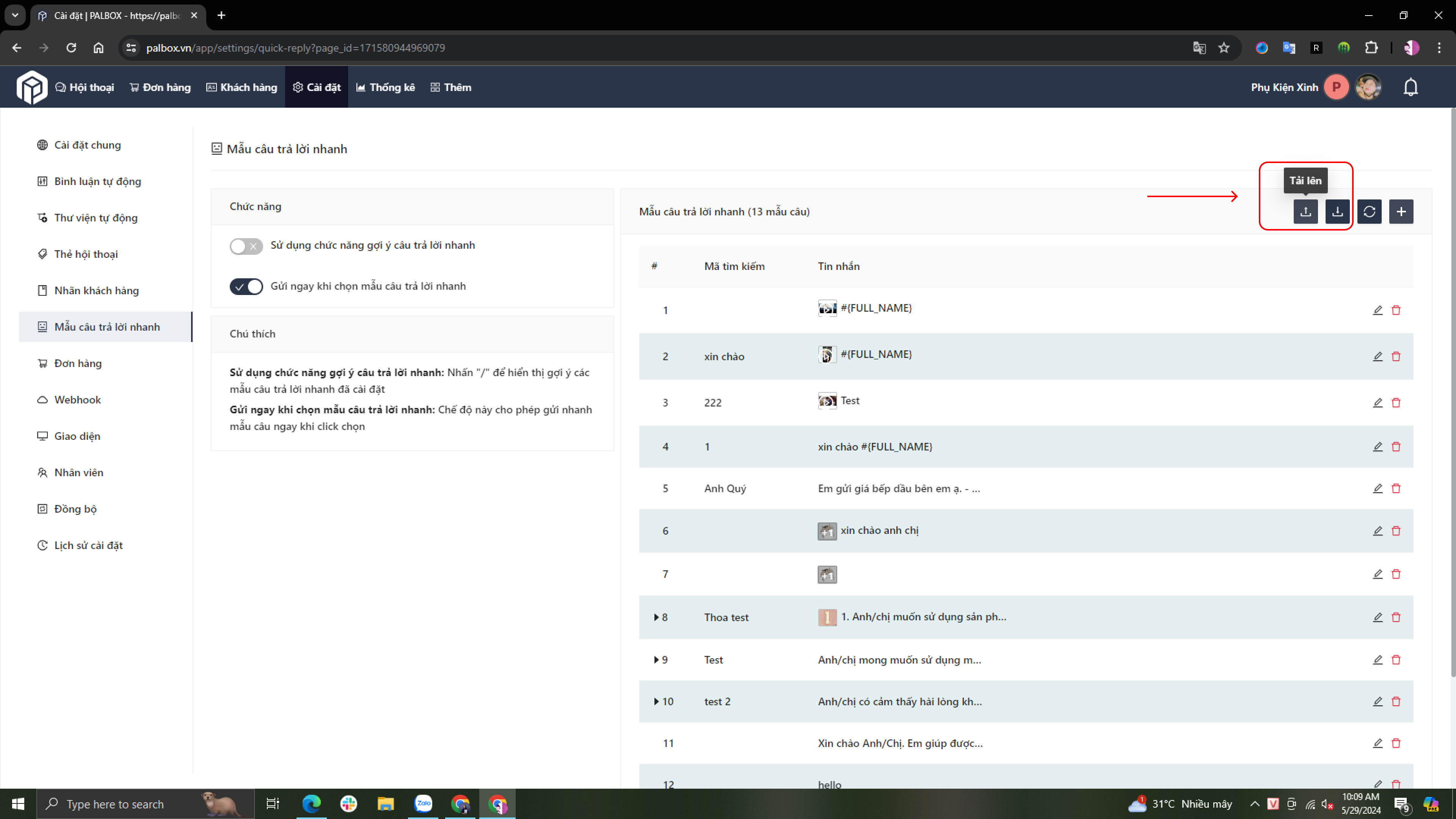
Đồng bộ câu trả lời nhanh: cho phép bạn đồng bộ mẫu câu từ trang này qua trang khác một cách tiện lợi
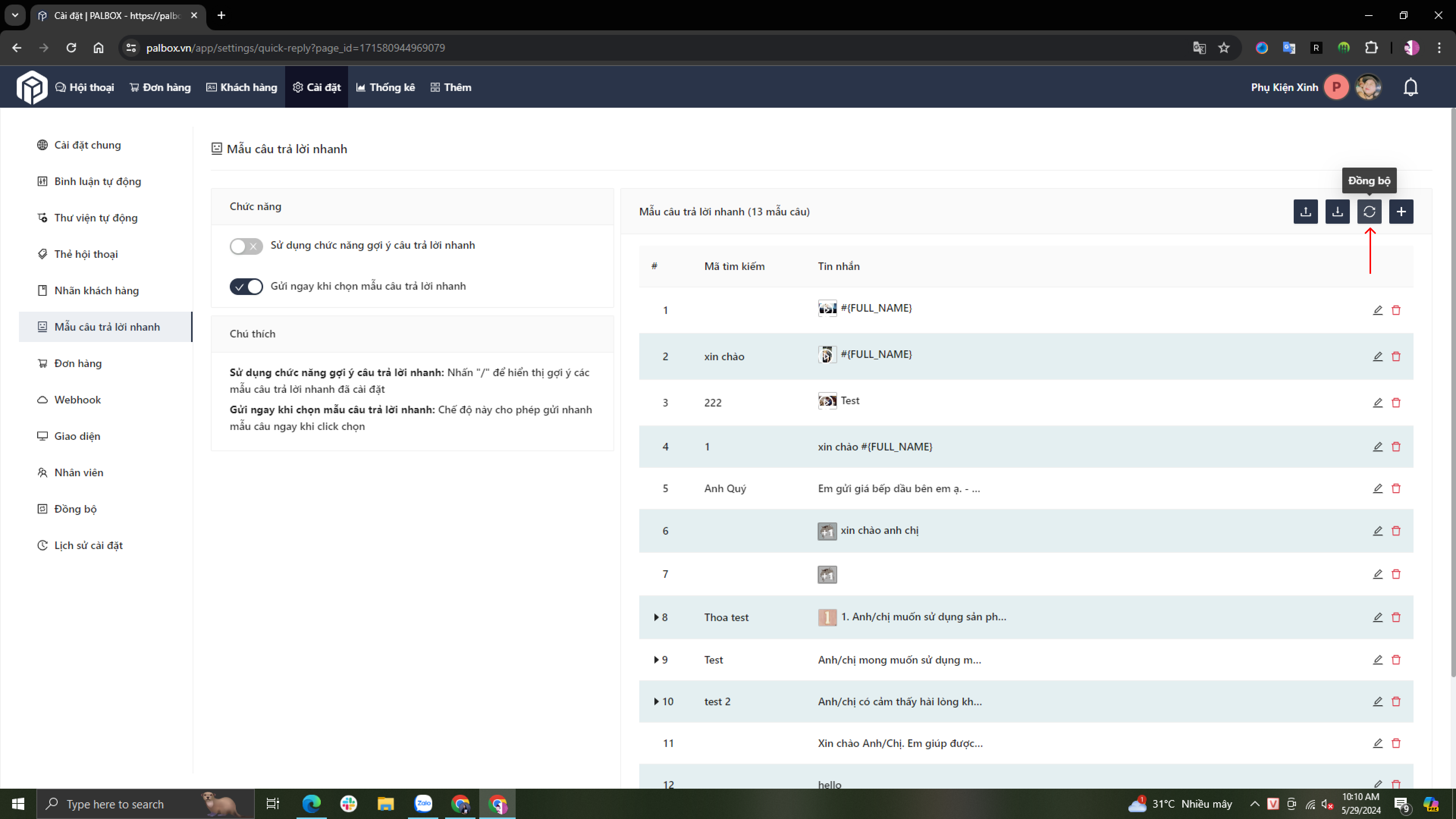
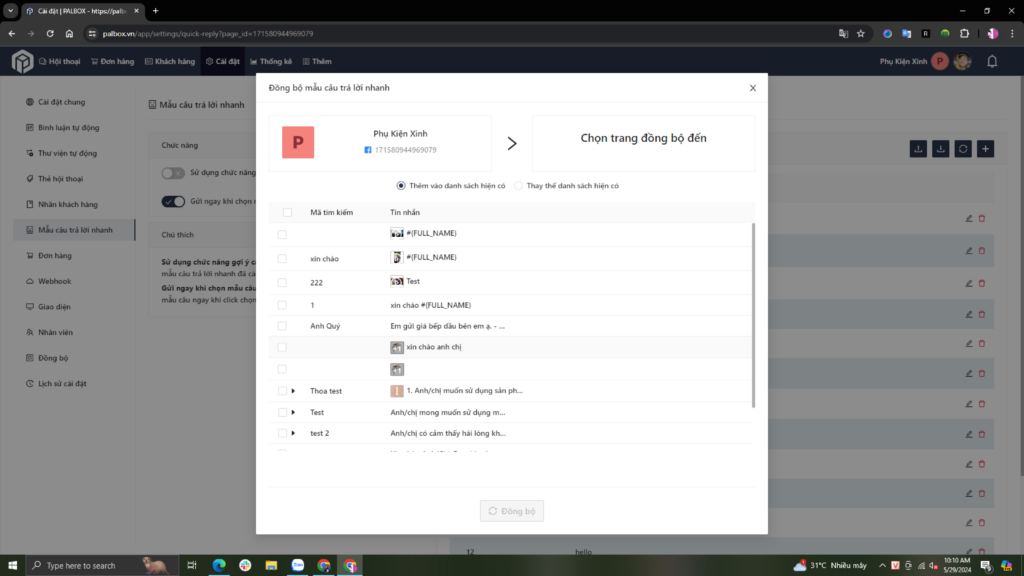
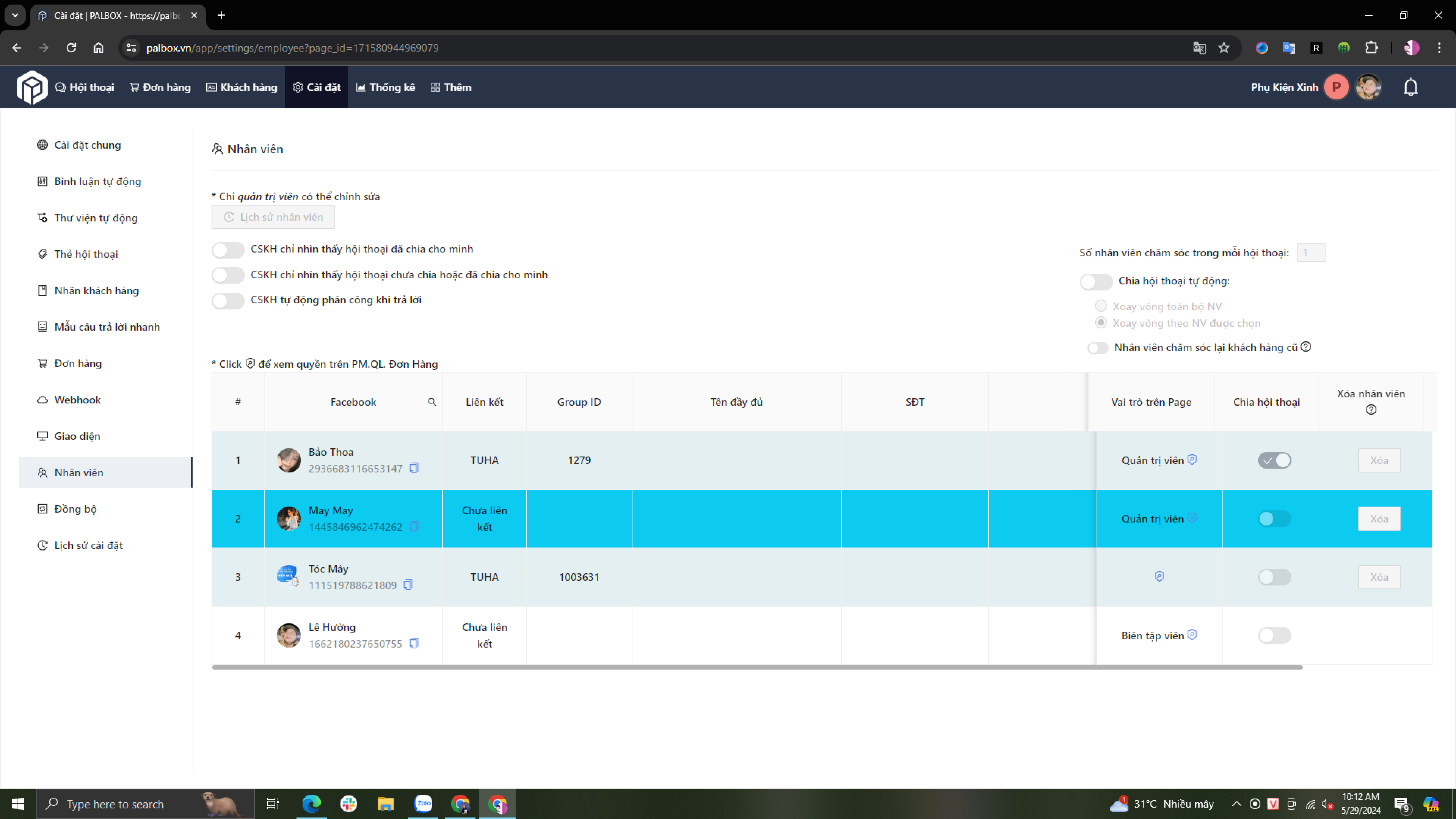
Note: Chỉ có quyền Quản trị viên mới có thể thao tác trên màn nhân viên và quyền Quản trị viên có thể xem toàn bộ các hội thoại kể cả khi bật các chế độ CSKH
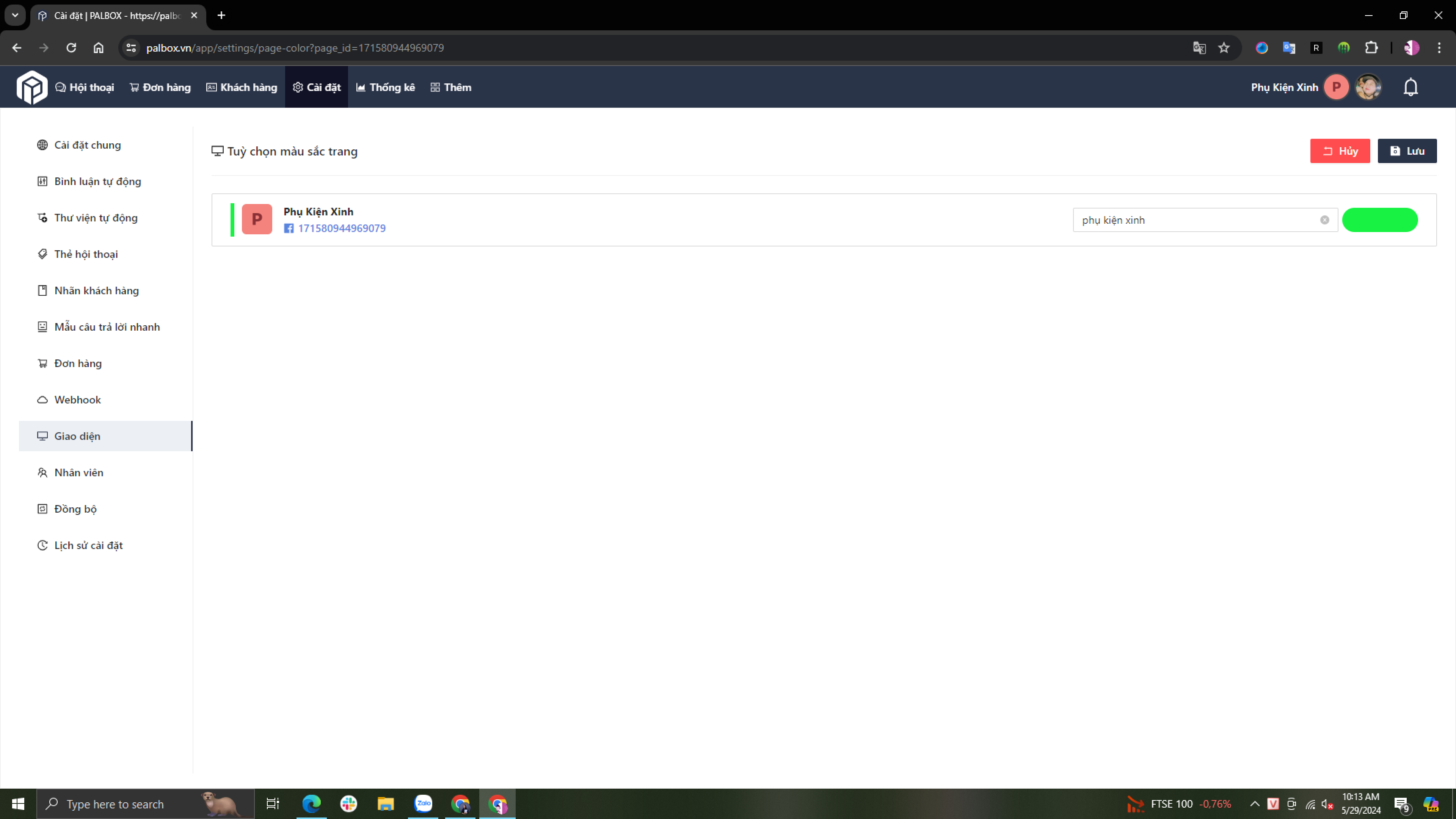
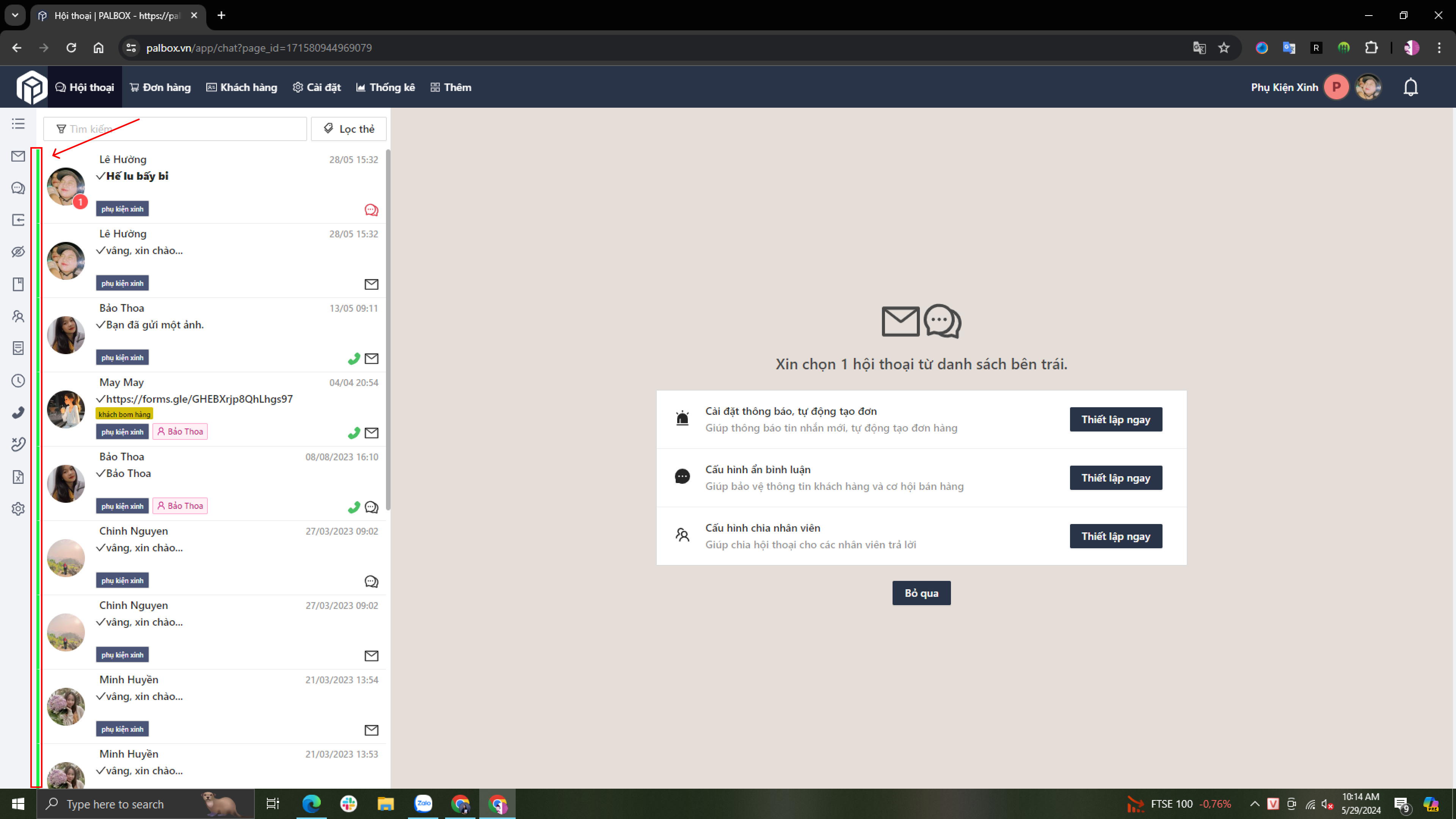
Giúp sao chép các cài đặt từ page này qua page khách một cách nhanh chóng và dễ dàng
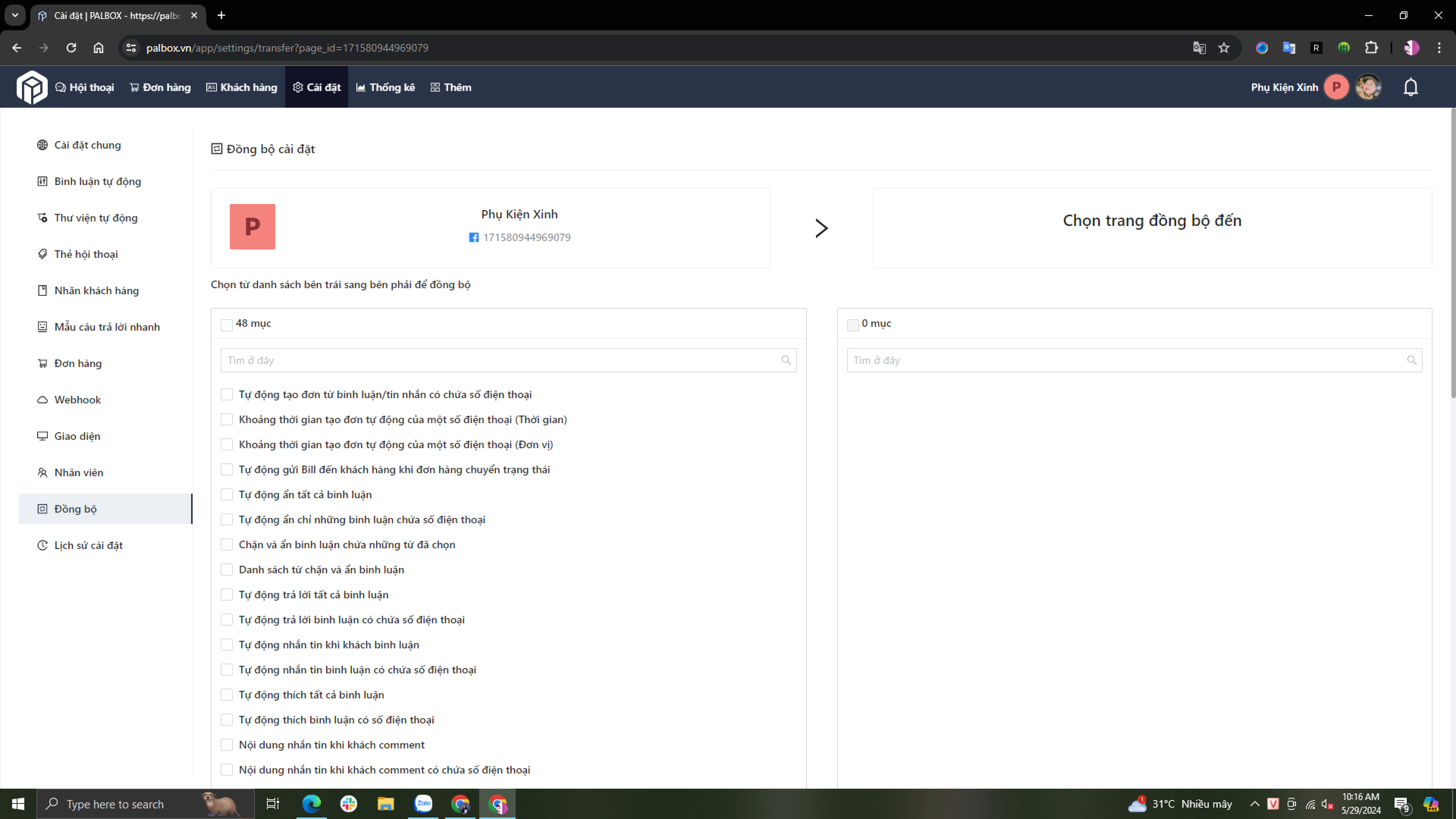
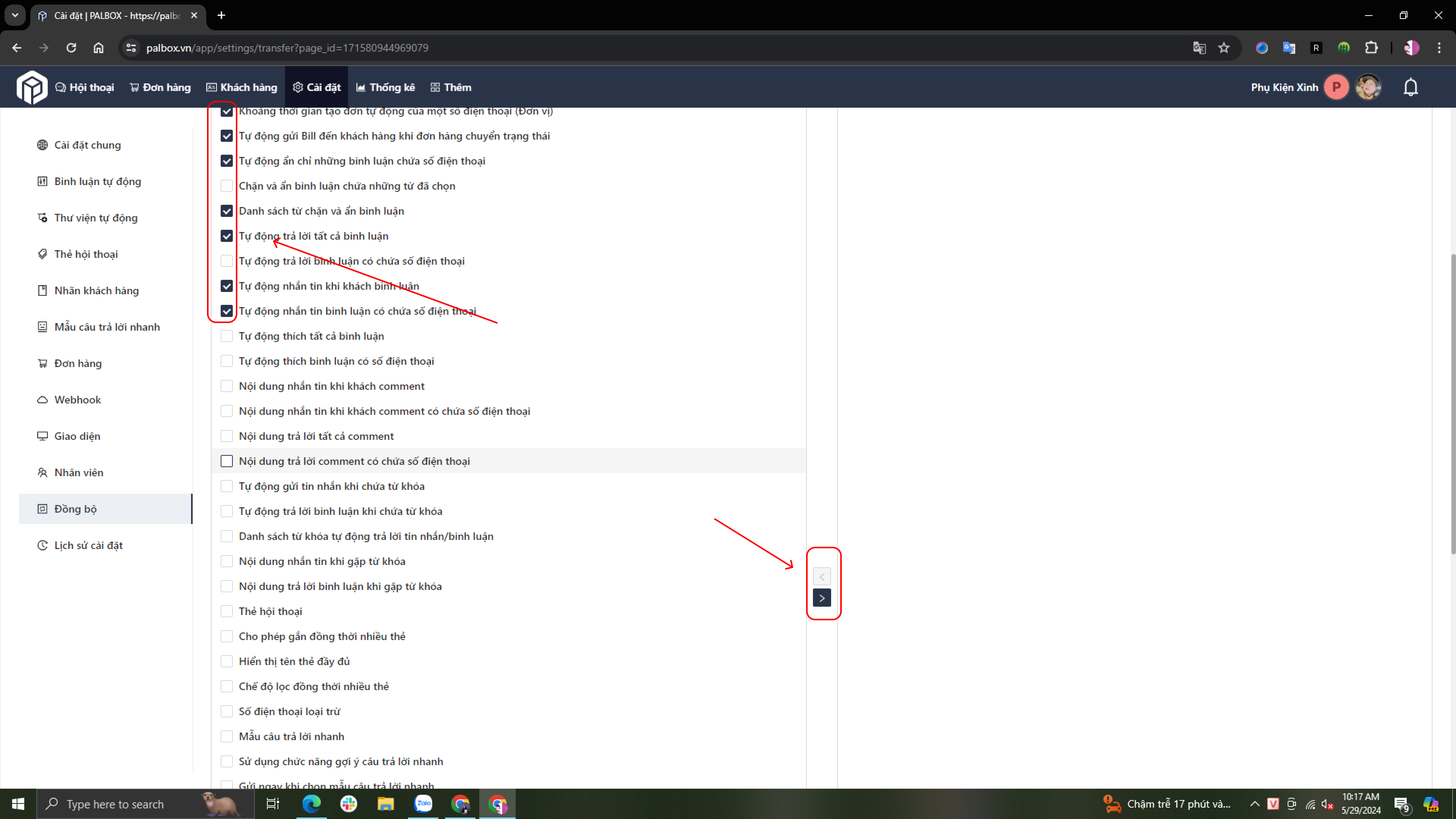
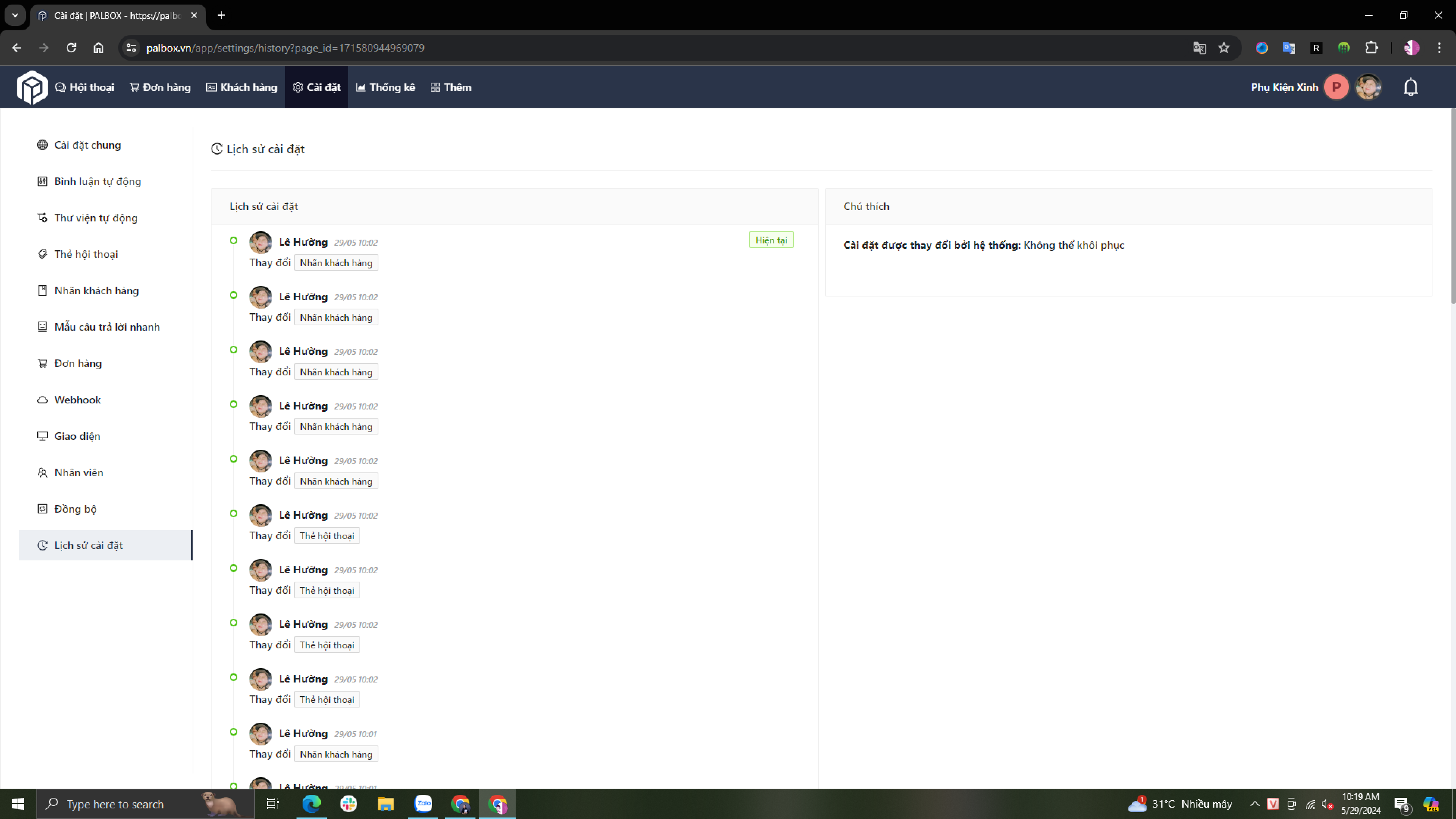
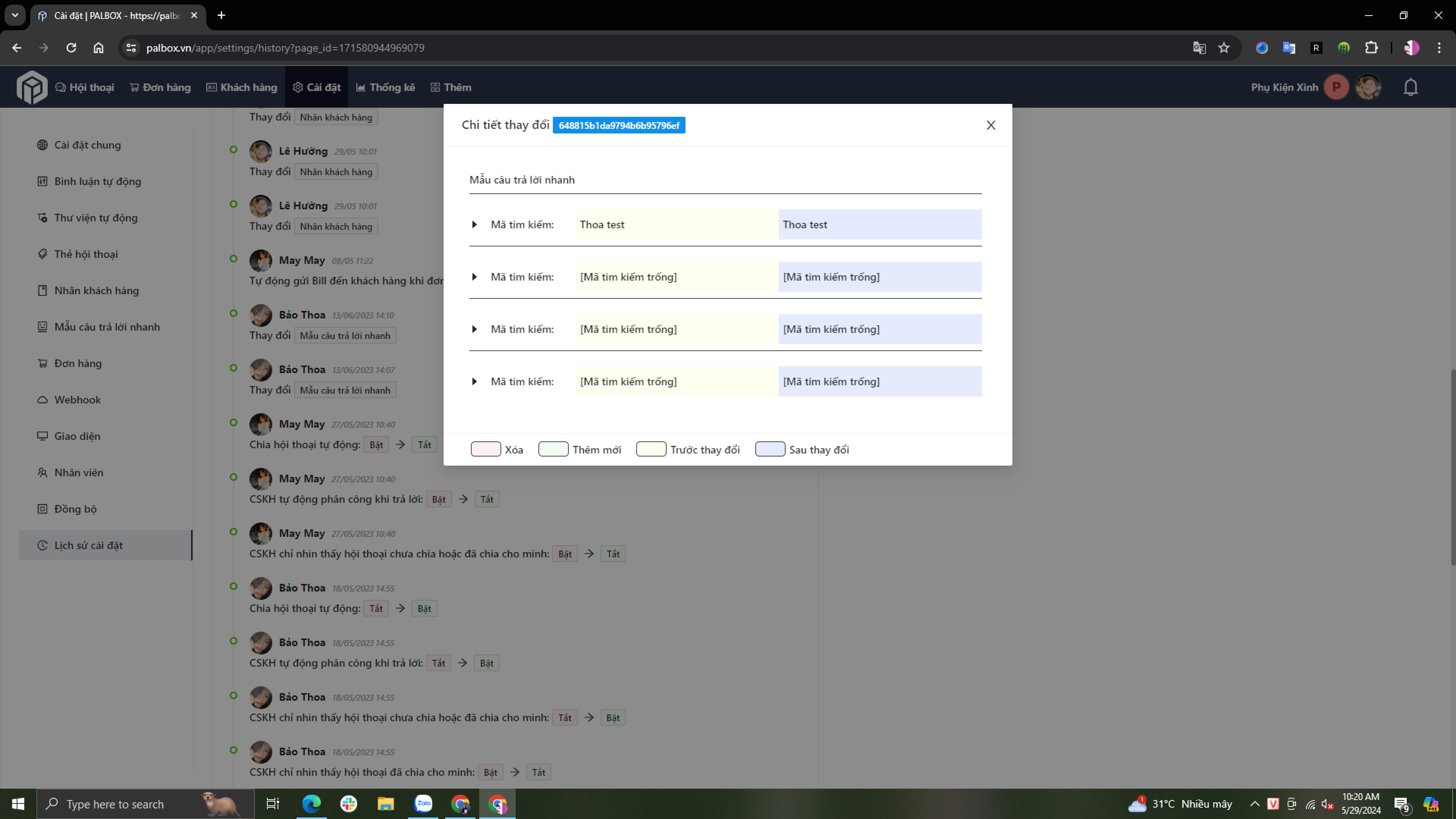
Chúc các bạn thành công!
Cần thêm sự hỗ trợ?
Liên hệ ngay với đội ngũ Tuha!
Cài đặt sẽ hỗ trợ các chức năng cài đặt theo nhu cầu giúp cho việc quản lý bình luận …